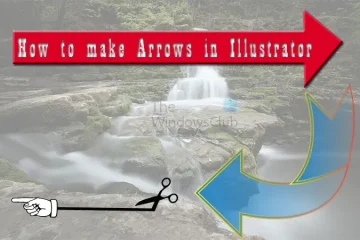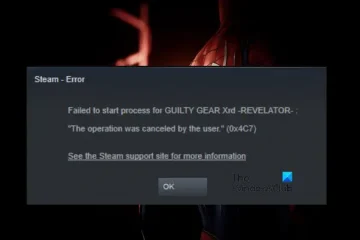Jos olet Chromebookin käyttäjä, joka luottaa suuresti verkkosovelluksiin, olet saattanut kohdata turhauttavan ongelman yleisten harmaiden kuvakkeiden näkymisestä käynnistysohjelmassa. Nämä paikkamerkit, joissa on vain sovelluksen nimen ensimmäinen kirjain, voivat sotkea työtilaasi ja tehdä sovellusten tunnistamisesta haasteen. Ja ne ovat myös uskomattoman ärsyttäviä.
Tämä ongelma ilmenee, koska ei-progressiivisten verkkopikanäppäinten ikonografia ei näytä synkronoituvan pilveen ja pilvestä, kun kirjaudut sisään uuteen Chromebookiin. Tässä artikkelissa näytän sinulle menetelmäni näiden rikkinäisten verkkosovellusten kuvakkeiden nopeaan poistamiseen käynnistysohjelmasta ja niiden korvaamiseen oikeilla visuaalisilla esityksillä, jotka niillä pitäisi olla.
Viallisten verkkosovelluskuvakkeiden poistaminen
Aloita näiden harmaiden kuvakkeiden poistaminen noudattamalla seuraavia ohjeita:
Avaa Chromebookisi käynnistysohjelma Kaikki-painikkeella. Napsauta hiiren kakkospainikkeella mitä tahansa käynnistysohjelman kohtaa ja vie hiiri Lajittele-kohdan päälle.-vaihtoehto.Valitse avattavasta valikosta Lajittele värin mukaan.Käynnistysohjelma ryhmittelee nyt sovellukset ja verkkosovellukset niiden värin perusteella. Kaikki sovellukset ilman kuvakkeita niputetaan harmaan alle, jos vierität alas. Napsauta hiiren kakkospainikkeella sovellusta tai verkkosovellusta, jonka haluat poistaa. Valitse”Poista”.
Lajittelemalla käynnistyssovellukset niiden värien mukaan, voit helposti paikantaa ja poistaa työtilaasi sotkevat yleiset harmaat kuvakkeet. Vaikka poistoprosessi vaatii jokaisen manuaalisen poistamisen. sovellus, tämä menetelmä vähentää merkittävästi aikaa ja vaivaa, joka tarvitaan niiden havaitsemiseen visuaalisesti poistettavaksi.
Verkkosovellusten luominen uudelleen
Jos haluat palauttaa kuvakkeet PWA-sovelluksia, voit luoda ne uudelleen Chromen Luo pikakuvake-valikon avulla. Tee se näin:
Avaa Chrome-selain Chromebookillasi.Käy verkkosivustolla, jonka haluat muuttaa kuvakkeeksiNapsauta kolmea pystysuoraa pistettä Chrome-ikkunan oikeassa yläkulmassa. Vie hiiri avattavasta valikosta Valitse”Lisää työkaluja”. Valitse”Luo pikakuvake”. Kirjoita ponnahdusikkunaan pikakuvakkeen nimi. Valitse”Avaa ikkunana”-kohdan vieressä oleva valintaruutu, jos haluat sovelluksen avautuvan erilliseen ikkunaan. kuin uusi välilehti. Napsauta”Luo”.
Näiden vaiheiden avulla voit luoda uudelleen verkkosovelluksen pikakuvakkeen alkuperäisellä kuvakkeella, mikä parantaa visuaalista viehätystä ja helpottaa sovellusten tunnistamista kantoraketti. Suosittelen tekemään tämän sovelluksen kerrallaan, jotta et unohda, mitä aiot luoda uudelleen, mutta voit kirjoittaa luettelon muistiin, jos haluat tehdä ne kaikki kerralla.
Ammattilaisen vinkki: Asenna vain progressiivisia verkkosovelluksia (PWA) mahdollisuuksien mukaan välttääksesi tämän ongelman tulevaisuudessa. Hyvä paikka löytää PWA:ita on Google Play Kauppa, joka pikkuhiljaa korvaa alkuperäiset Android-sovellukset moniin kokemuksiin. Se on myös helpompaa kuin verkkopikakuvakkeen luominen, vaikka Asenna-painike näkyy Chromen omniboxissa tänä vuonna.
Tulevat parannukset
Vaikka tämä prosessi voi auttaa sinua Palatakseni kokemukseen, joka sinulla oli ennen uuteen laitteeseen siirtymistä, toivon, että Google synkronoi tulevaisuudessa muut kuin PWA-verkkopikakuvakkeet käyttäjien Google-tileihin. Vaihtoehtoisesti se voi olla jonkinlainen temppu kuvakkeiden kuvien hakeminen verkosta, kun pikakuvake synkronoidaan edellisestä Chromebookistasi.
Kuinka kauan käynnistysohjelma on keskeytetty, ei synkronoida muutoksia tai sovellusten poistoja Reboot, en usko, että tämä ikoniongelma koskaan ratkeaa, mutta toivon, että teknologiajätti astuu lautaselle ja yrittää ottaa sen hallintaansa, vaikka se ei ole suoraan vastuussa siitä, miksi se ylipäätään tapahtuu.